كيفية إصلاح No Man's Sky Crashing على جهاز الكمبيوتر
نشرت: 2021-07-15
No Man's Sky هي لعبة مغامرات للبقاء على قيد الحياة أصدرتها Hello Games واكتسبت جذب الآلاف من الأشخاص حول العالم. بفضل عالمها الواسع ورسوماتها الرائعة ، أصبحت واحدة من أكثر الألعاب شعبية التي تم إصدارها عبر الأنظمة الأساسية.
لسوء الحظ ، أبلغ العديد من المستخدمين عن هذه المشكلات: "No Man's Sky تحطم" و "No Man's Sky تحطم باستمرار. قد يكون الانهيار محبطًا للغاية لأنه يعيق اللعب ويؤدي إلى خسائر في اللعبة.
تابع القراءة لمعرفة المزيد حول سبب استمرار تعطل No Man's Sky على جهاز الكمبيوتر الخاص بك وكيفية منع No Man's Sky من الانهيار.

محتويات
- كيفية إصلاح تعطل No Man's Sky على نظام التشغيل Windows 10
- لماذا تحطم السماء No Man's؟
- تحقق من الحد الأدنى من متطلبات اللعبة
- إصلاح تحطم No Man's Sky على جهاز كمبيوتر يعمل بنظام Windows
- الطريقة الأولى: تحديث No Man's Sky
- الطريقة الثانية: تحقق من نزاهة اللعبة
- الطريقة الثالثة: إزالة ملفات حفظ اللعبة
- الطريقة الرابعة: حذف Shader Cache
- الطريقة الخامسة: إزالة التعديلات
- الطريقة 6: تحديث برامج تشغيل الرسومات
- الطريقة السابعة: استعادة الإعدادات الافتراضية لوحدة المعالجة المركزية
كيفية إصلاح تعطل No Man's Sky على نظام التشغيل Windows 10
لماذا تحطم السماء No Man's؟
فيما يلي بعض الأسباب التي تؤدي إلى تعطل No Man's Sky على جهاز الكمبيوتر الشخصي الذي يعمل بنظام Windows.
1. اللعبة غير محدثة
يقوم مطورو اللعبة بإصدار تحديثات متكررة تعمل على إصلاح الأخطاء التي تعزز تجربة الألعاب الخاصة بك. إذا لم تقم بتحديث لعبتك بأحدث تصحيح ، فقد تستمر لعبة No Man's Sky في الانهيار.
2. ملفات التثبيت التالفة أو المفقودة
بسبب التثبيت غير الصحيح ، قد تفقد اللعبة على جهاز الكمبيوتر بعض الملفات أو تحتوي على ملفات تالفة. تحتاج إلى إصلاح هذه المشكلة لمنع تعطل No Man's Sky.
3. تالف حفظ الملفات
كلما قمت بحفظ تقدمك في اللعبة ، تقوم اللعبة بإنشاء ملفات حفظ . قد يكون من الممكن أن تكون ملفات حفظ No Man's Sky قد تعرضت للتلف ولم يعد من الممكن تحميلها بنجاح.
4. تالف شادر مخبأ
تعد Shaders مسؤولة عن إنشاء تأثيرات بصرية مثل الضوء والظل واللون في ألعاب الكمبيوتر. يتم تخزين ذاكرة التخزين المؤقت للتظليل على جهاز الكمبيوتر الخاص بك بحيث لا تضطر اللعبة إلى تحميل تظليل جديد في كل مرة تقوم فيها بتشغيل اللعبة. إذا كانت ذاكرة التخزين المؤقت للتظليل تالفة ، فقد يؤدي ذلك إلى تحطم No Man's Sky.
5. تعديل عفا عليها الزمن
إذا كنت تستخدم Mods لتحسين تجربة اللعب الخاصة بك ، فأنت بحاجة إلى التأكد من تحديث التعديلات من وقت لآخر. إذا كان الإصدار المحدث من No Man's Sky غير متوافق مع Mods المثبتة ، فقد يؤدي ذلك إلى تعطل No Man's Sky.
تحقق من الحد الأدنى من متطلبات اللعبة
قبل تطبيق الإصلاحات على مشكلة تعطل اللعبة ، يجب عليك التحقق مما إذا كان جهاز الكمبيوتر الخاص بك يفي بالحد الأدنى من المتطلبات لتشغيل No Man's Sky بشكل صحيح أم لا. وفقًا للبيانات الصادرة عن Steam ، إليك الحد الأدنى من متطلبات جهاز الكمبيوتر الخاص بك:
- 64 بت Windows 7/8/10
- انتل كور i3
- 8 جيجا بايت رام
- Nvidia GTX 480 أو AMD Radeon 7870
إذا لم تكن متأكدًا من القيم المذكورة أعلاه ، فاتبع هذه الخطوات للتحقق من تكوين النظام:
1. انقر فوق الزر " ابدأ " ، ثم انقر فوق " الإعدادات " كما هو موضح.
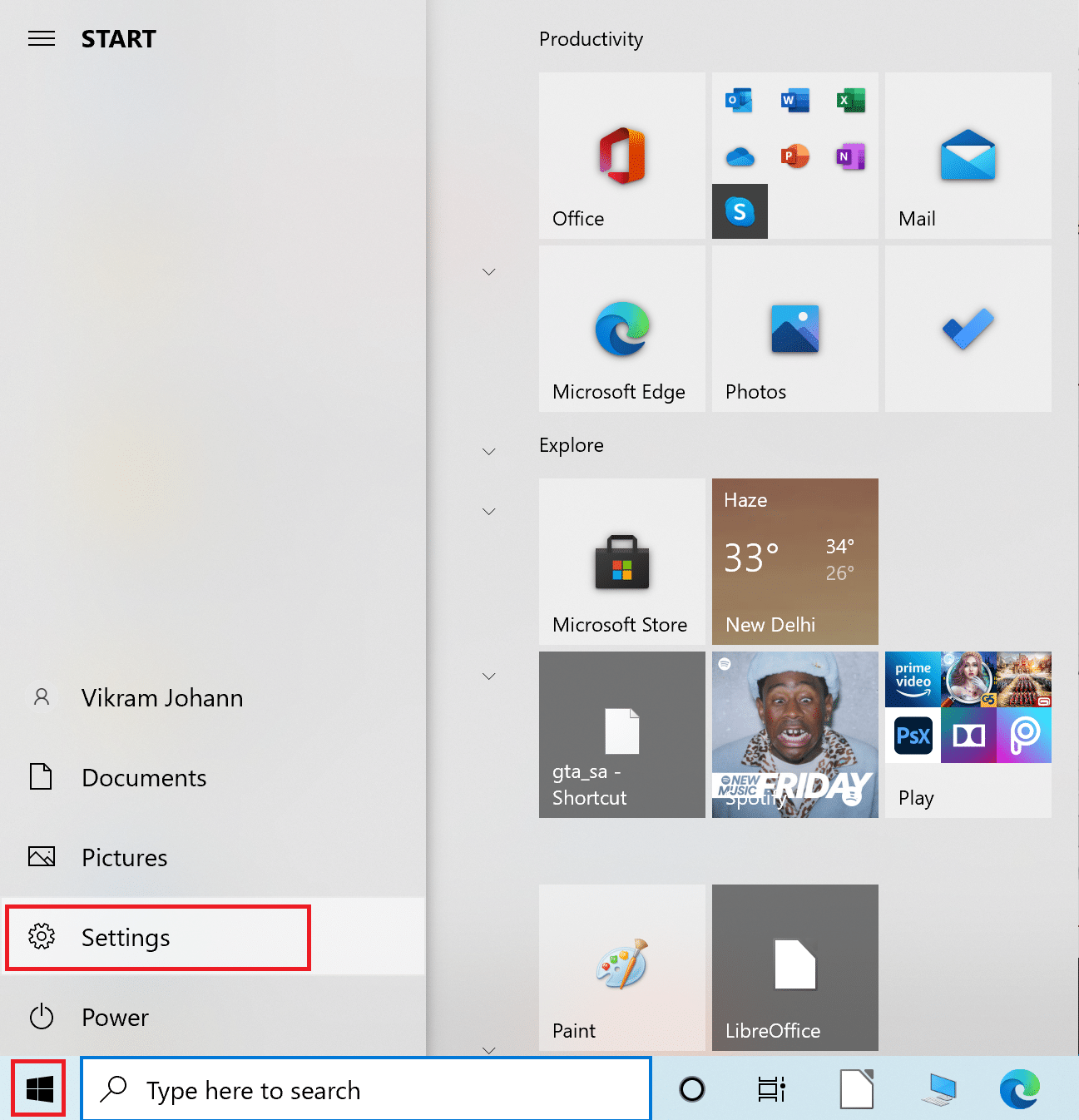
2. انتقل إلى النظام> حول.
3. هنا ، تحقق من مواصفات جهاز الكمبيوتر الخاص بك ضمن المعالج ، وذاكرة الوصول العشوائي المثبتة ، ونوع النظام ، والإصدار كما هو موضح أدناه.
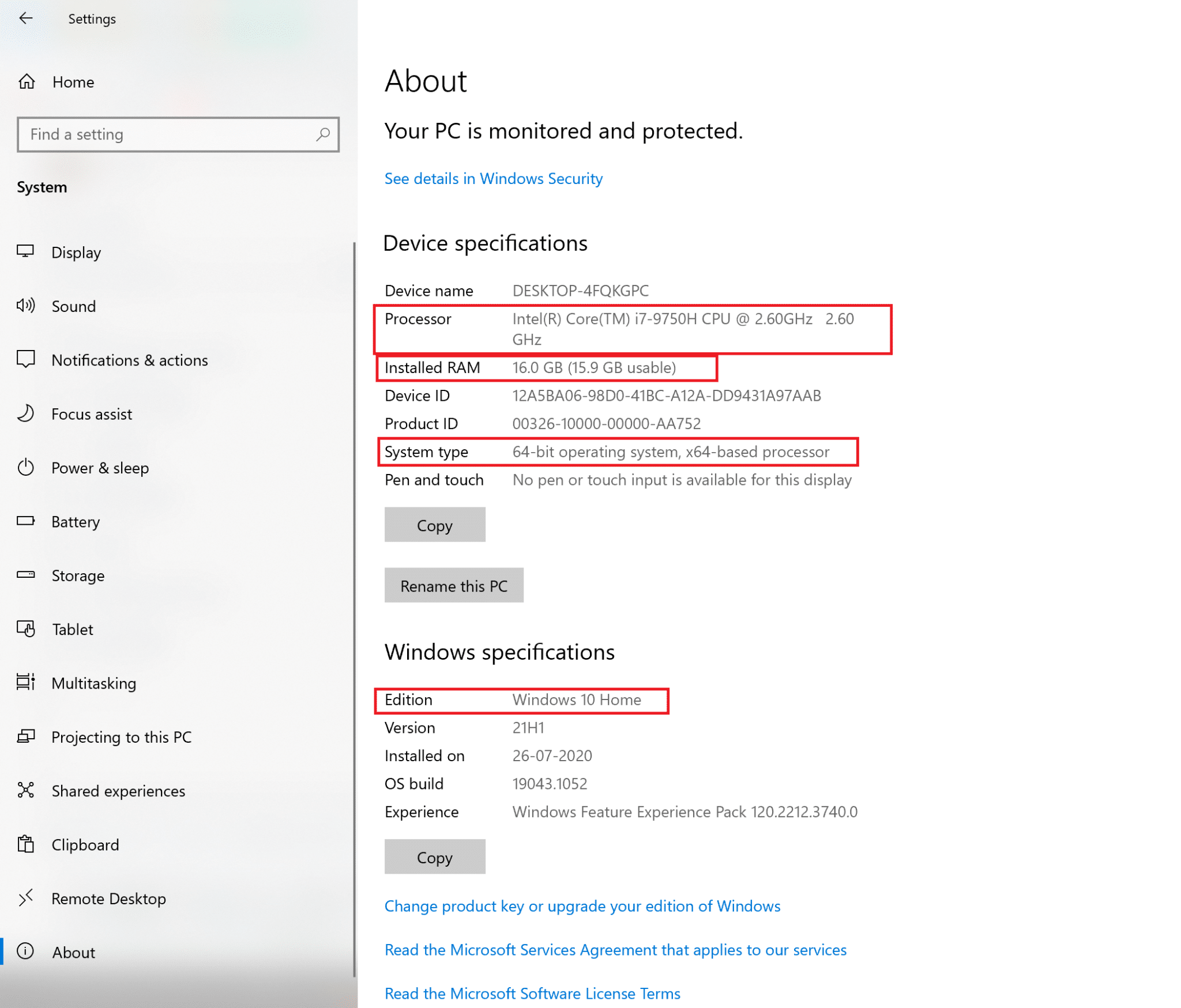
4. تأكد من الحد الأدنى من المتطلبات للحصول على فكرة أوضح.
5. الآن للتحقق من إصدار بطاقة الرسومات المثبتة على جهاز الكمبيوتر الخاص بك ، اتبع الخطوات أدناه.
أ. اكتب Run في شريط بحث Windows ثم قم بتشغيله من نتيجة البحث. الرجوع إلى الموافقة المسبقة عن علم معين.
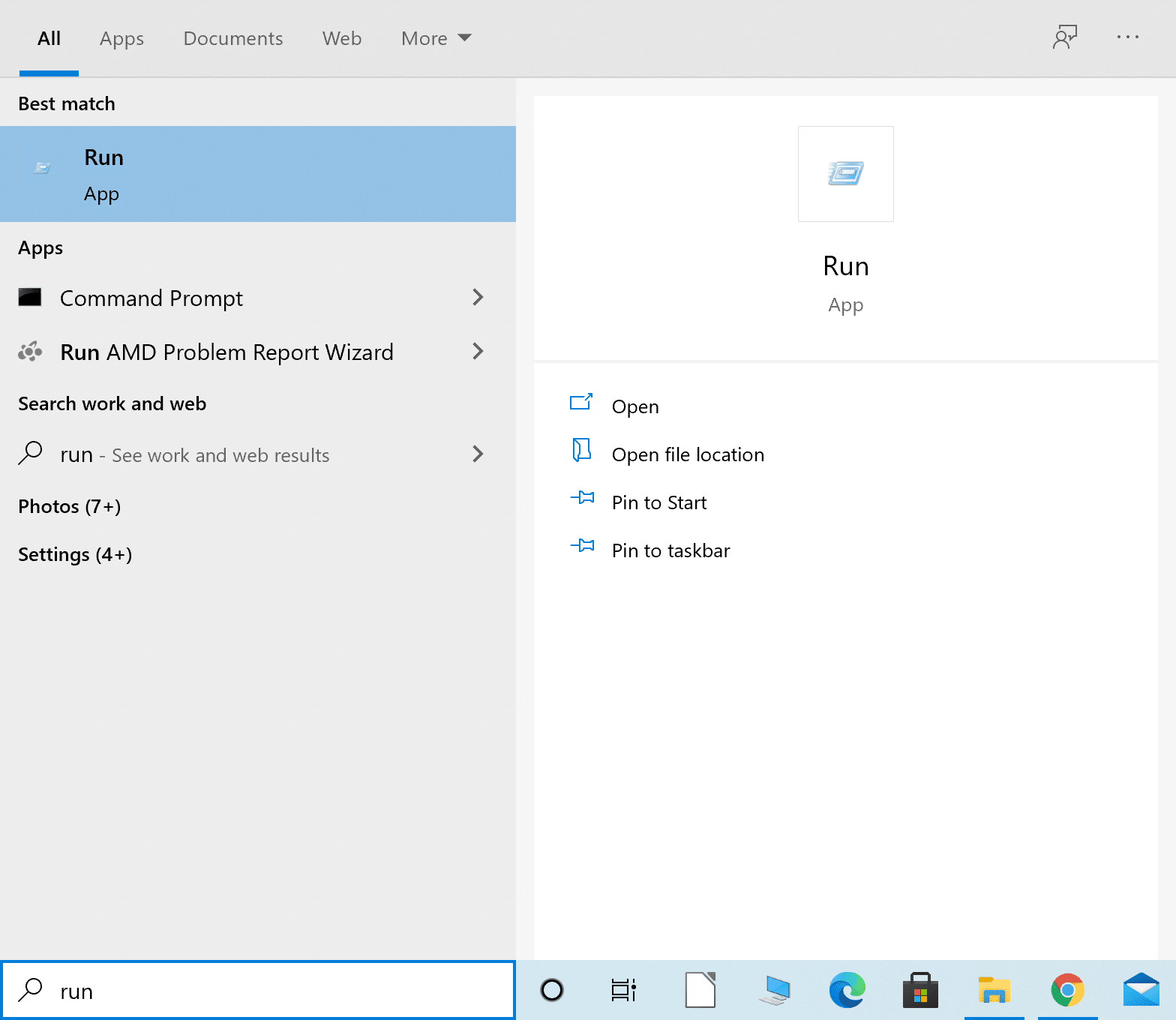
ب. اكتب dxdiag في مربع الحوار Run ، واضغط على OK كما هو موضح.
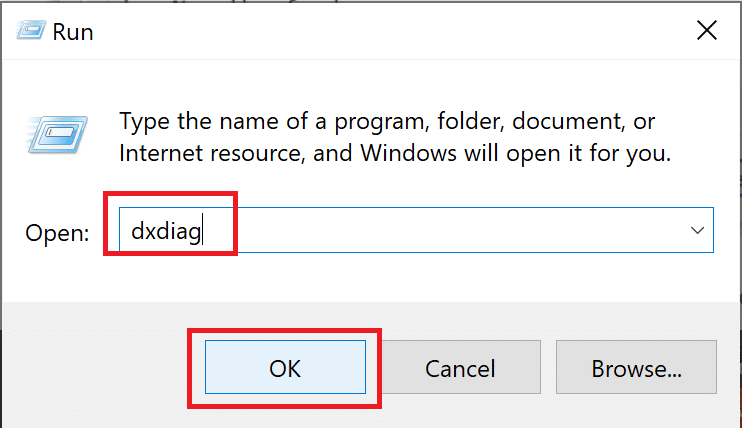
ج. تفتح نافذة أداة تشخيص DirectX . انتقل إلى علامة التبويب العرض .
د. هنا ، لاحظ المعلومات الموجودة ضمن الاسم ، كما هو موضح.
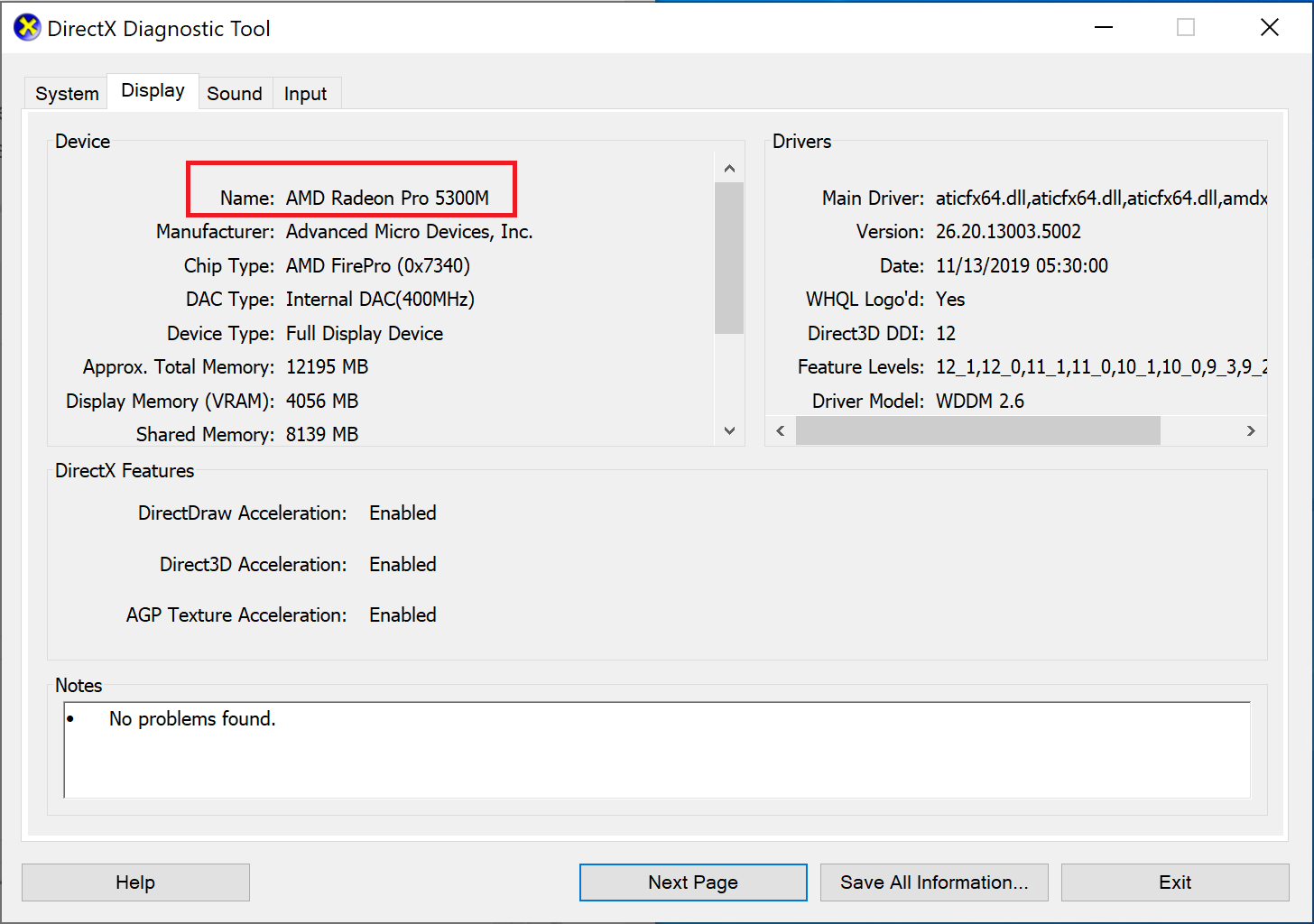
ه. تأكد من أن القيمة المذكورة تتطابق مع الحد الأدنى لمتطلبات اللعبة.
إذا كان جهاز الكمبيوتر الخاص بك لا يفي بالحد الأدنى من متطلبات النظام ، فيمكنك إما تشغيل اللعبة على كمبيوتر آخر أو ترقية نظامك الحالي ليطابق نفسه.
إذا كان جهاز الكمبيوتر الخاص بك مزودًا بجميع الميزات الأربع الضرورية ، ولكن No Man's Sky يستمر في التعطل ، فاقرأ أدناه.
إصلاح تحطم No Man's Sky على جهاز كمبيوتر يعمل بنظام Windows
هناك العديد من الحلول لمنع تحطم No Man's Sky. قم بتنفيذ الطرق المحددة ، واحدة تلو الأخرى ، حتى تجد حلًا محتملاً لهذه المشكلة.
الطريقة الأولى: تحديث No Man's Sky
كما ذكرنا سابقًا ، إذا كانت لعبتك قديمة ، فقد تتعطل لعبتك بشكل عشوائي ومتكرر. اتبع الخطوات أدناه لتحديث No Man's Sky إلى أحدث إصدار عبر Steam.
1. قم بتشغيل Steam وقم بتسجيل الدخول إلى حسابك إذا لم تكن قد قمت بذلك بالفعل.
2. بعد ذلك ، انقر فوق المكتبة كما هو موضح.
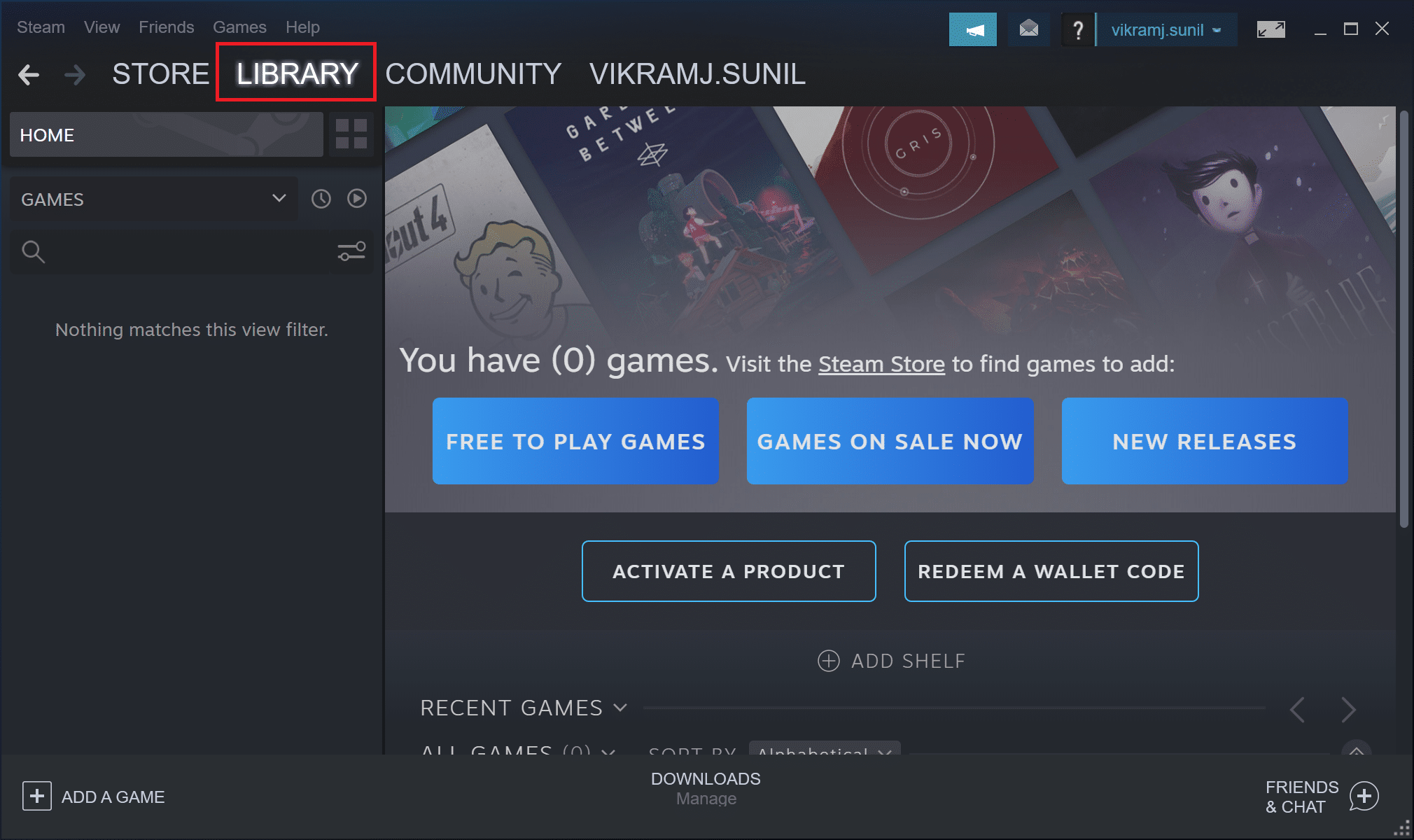
3. اذهب إلى No Man's Sky وانقر عليها بزر الفأرة الأيمن.
4. بعد ذلك ، حدد خصائص من القائمة المنسدلة.
5. الآن ، انتقل إلى علامة التبويب "التحديثات" . هنا ، حدد أولوية عالية ضمن التحديثات التلقائية .
إذا كانت هناك تحديثات متوفرة ، فسيقوم Steam بتحديث لعبتك. أيضًا ، سيتم إعطاء الأولوية للتحديثات المذكورة ليتم تثبيتها تلقائيًا هنا. بمجرد اكتمال التحديث ، قم بتشغيل No Man's Sky وتحقق مما إذا كان يعمل بنجاح دون تعطل.
الطريقة الثانية: تحقق من نزاهة اللعبة
يجب ألا تكون ملفات اللعبة مفقودة أو تالفة حتى تعمل اللعبة بنجاح. يجب أن تكون جميع الملفات المرتبطة باللعبة موجودة في حالة صالحة للعمل على نظامك ، وإلا فإن No Man's Sky يستمر في الانهيار باستمرار. اتبع الخطوات أدناه للتحقق من سلامة اللعبة.
1. قم بتشغيل تطبيق Steam وانقر فوق Library كما هو موضح.
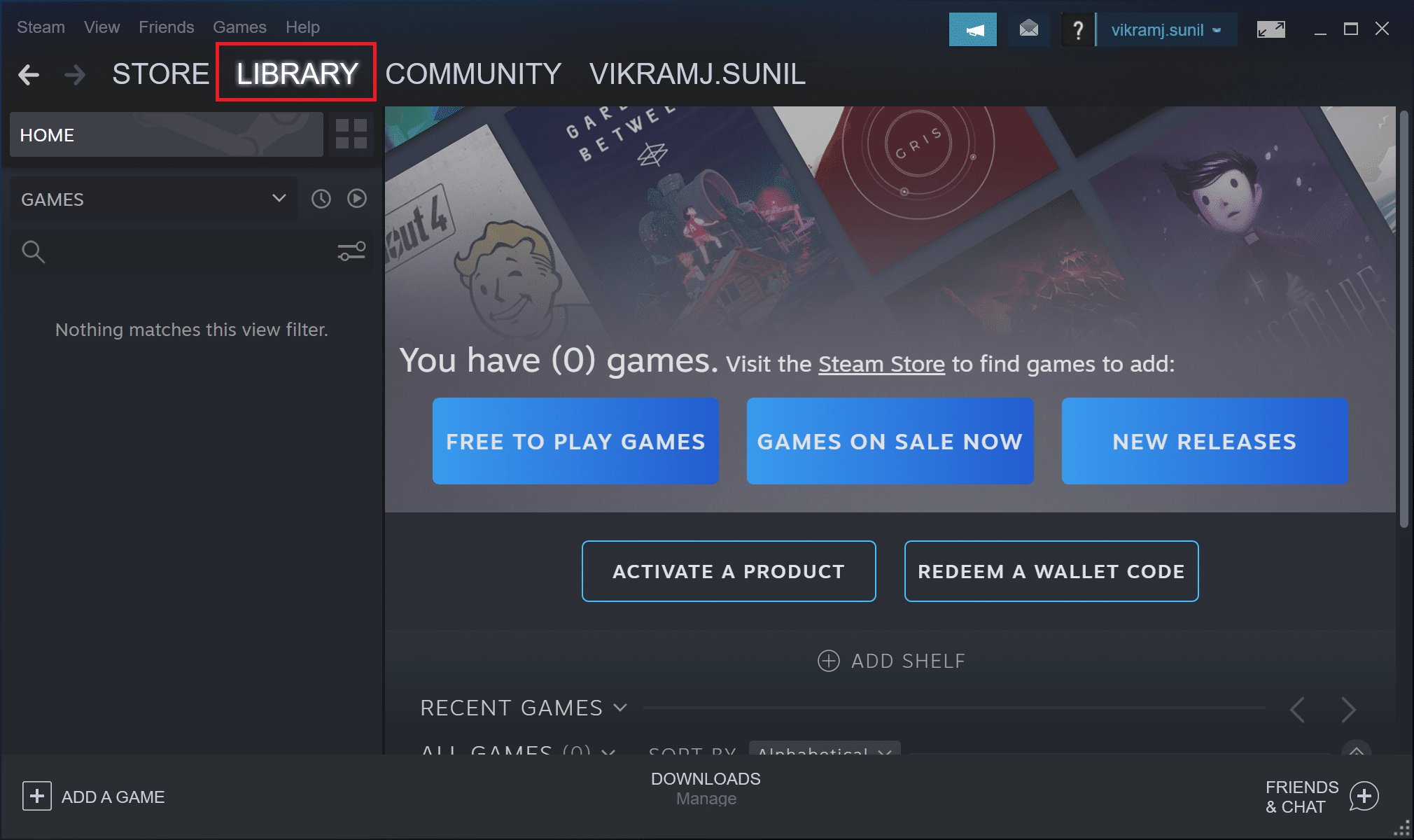

2. بعد ذلك ، انقر بزر الماوس الأيمن فوق اللعبة وحدد خصائص من القائمة المنسدلة.
3. المقدم أدناه هو مثال للعبة بعنوان Soulworker.

4. في نافذة الخصائص ، حدد الملفات المحلية من الجزء الأيمن.
5. انقر الآن على التحقق من سلامة ملفات اللعبة ... الزر كما هو موضح أدناه.
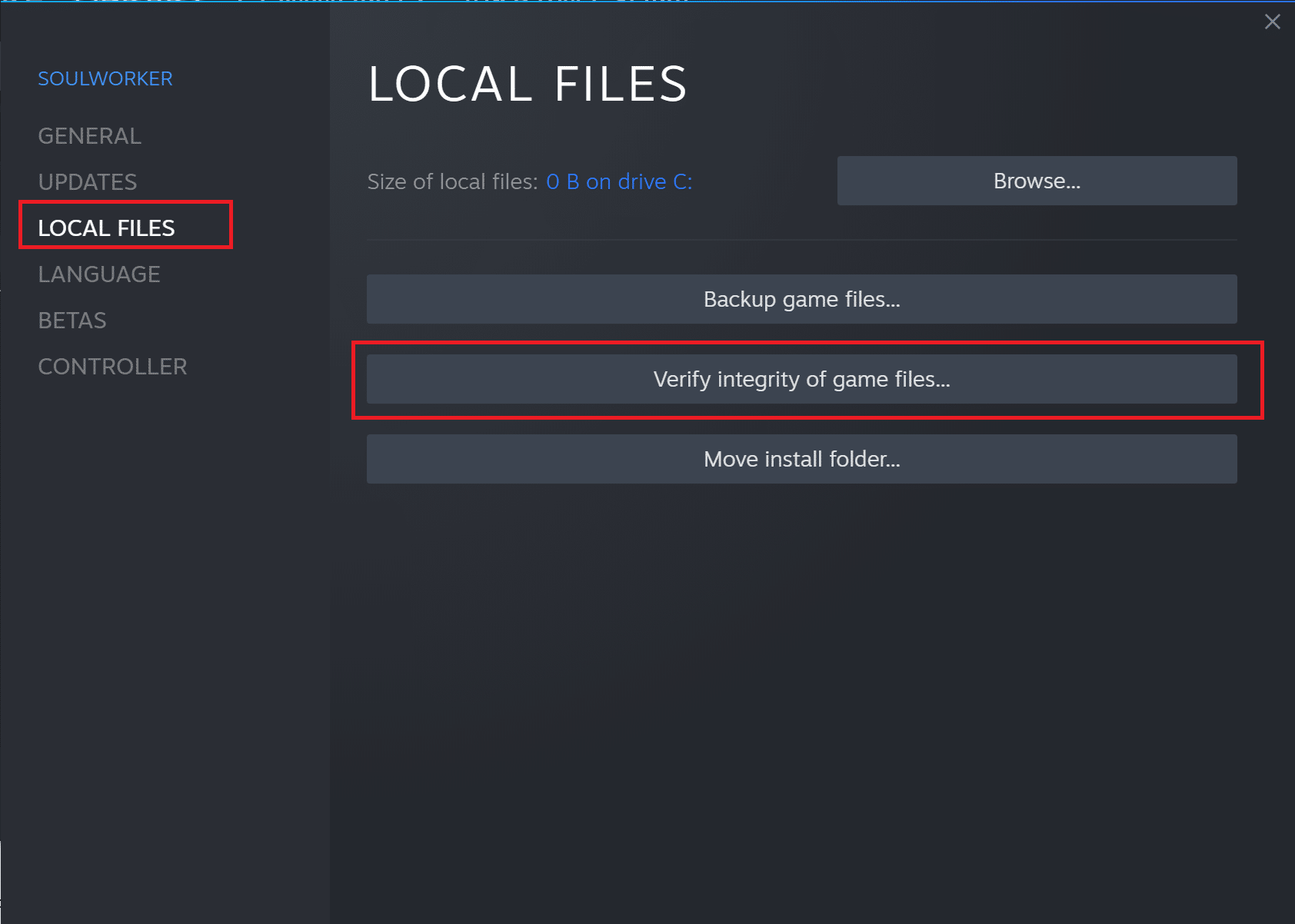
ستستغرق عملية التحقق بعض الوقت.
ملاحظة: لا تغلق النافذة حتى تكتمل العملية.
بمجرد الانتهاء ، قم بتشغيل اللعبة ومعرفة ما إذا كان هذا يمكن أن يمنع No Man's Sky من الانهيار.
اقرأ أيضًا: 5 طرق لإصلاح خطأ ذاكرة لعبة GTA 5
الطريقة الثالثة: إزالة ملفات حفظ اللعبة
إذا كانت ملفات حفظ اللعبة تالفة ، فلن تتمكن اللعبة من تحميل ملفات الحفظ هذه وقد تتعرض للتعطل. لإصلاح هذه المشكلة ، تحتاج إلى حذف هذه الملفات.
ملاحظة: تأكد من عمل نسخة احتياطية من الملفات المحفوظة في موقع آخر قبل حذفها.
1. قم بتشغيل File Explorer من نتيجة بحث Windows كما هو موضح.
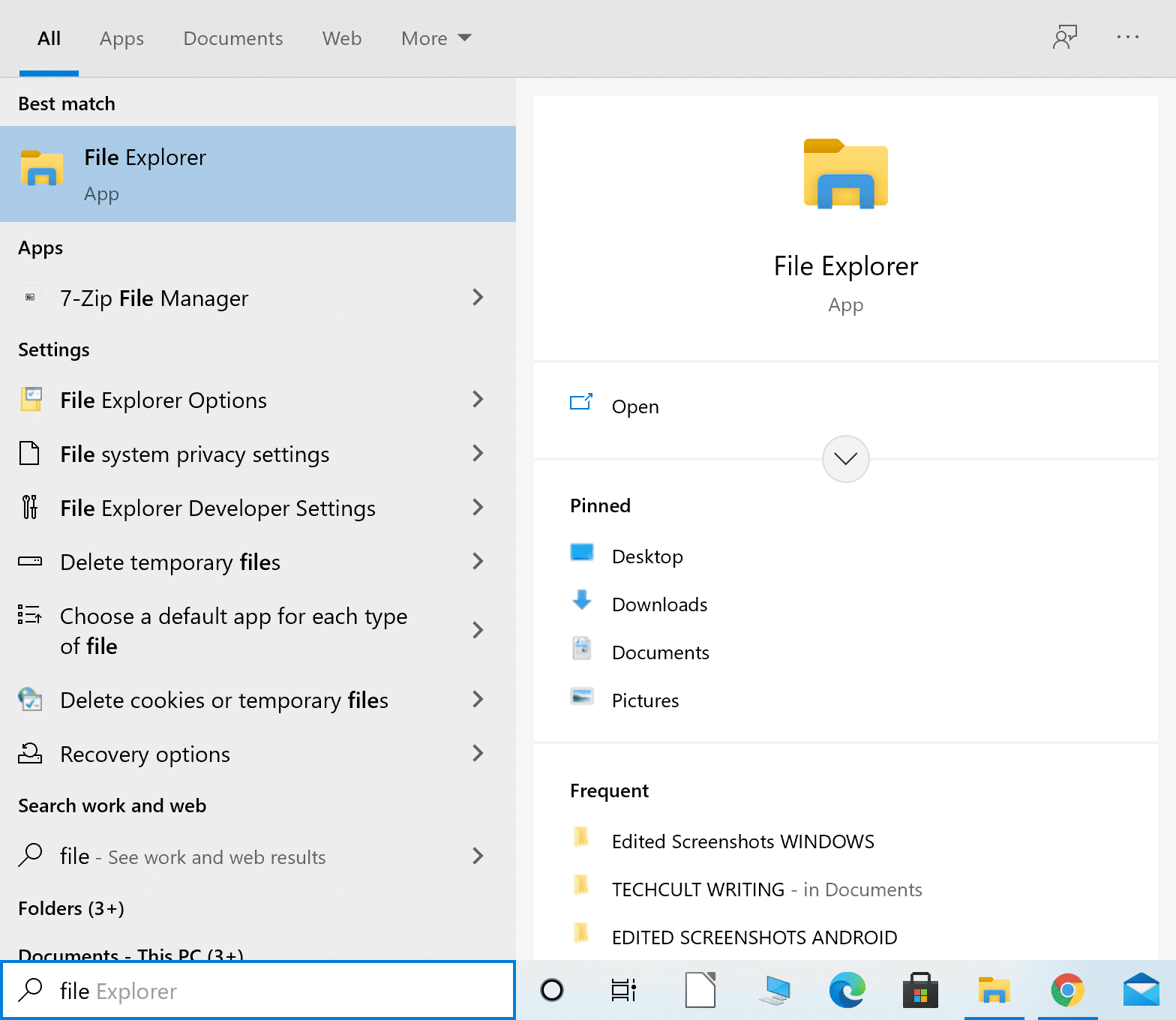
2. انتقل إلى C: \ Users \ (اسم المستخدم الخاص بك) \ AppData \ Roaming
ملاحظة: AppData هو مجلد نظام مخفي. يمكنك أيضًا العثور عليه عن طريق كتابة ٪ AppData٪ في مربع الحوار "تشغيل".
3. من مجلد التجوال ، افتح Hellogames.
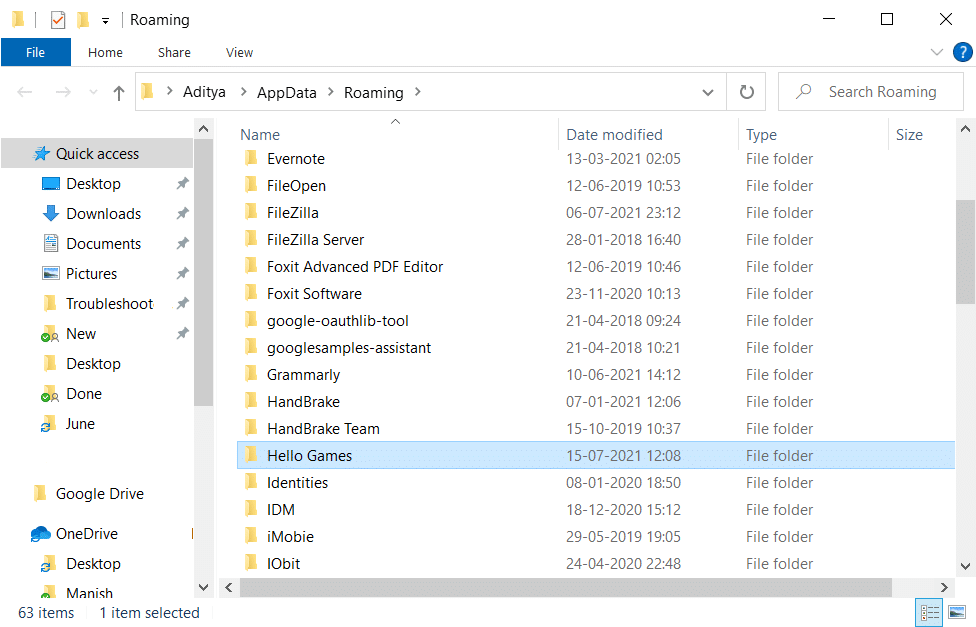
4. بعد ذلك ، انقر نقرًا مزدوجًا فوق No Man's Sky للدخول إلى مجلد اللعبة.
5. اضغط على مفاتيح CTRL + A معًا لتحديد كل شيء في هذا المجلد. ثم ، انقر بزر الماوس الأيمن وحدد نسخ.
6. انتقل إلى سطح المكتب وأنشئ مجلدًا جديدًا. قم بإعادة تسميته No Man's Sky Save Files.
7. افتحه ، وانقر بزر الماوس الأيمن وانقر فوق لصق لإنشاء نسخة احتياطية من ملفات الحفظ.
8. الآن ، ارجع إلى مجلد No Man's Sky واحذف كل شيء منه.
9. أخيرًا ، قم بتشغيل اللعبة وتحقق من أنها لا تزال في حالة تعطل.
إذا استمرت لعبة No Man's Sky في الانهيار ، فجرب الحل التالي.
الطريقة الرابعة: حذف Shader Cache
إذا كانت ملفات Shader Cache تالفة ، فقد يؤدي ذلك إلى مشكلة تعطل No Man's Sky . في هذه الطريقة ، سنقوم بحذف جميع البيانات من ذاكرة التخزين المؤقت Shader. من الآمن تمامًا القيام بذلك لأن اللعبة ستعيد إنشاء ذاكرة التخزين المؤقت في المرة التالية التي تقوم فيها بتشغيلها. اتبع هذه الخطوات لحذف Shader Cache لـ No Man's Sky:
1. ابحث عن File Explorer ثم قم بتشغيله من نتيجة البحث كما هو موضح.
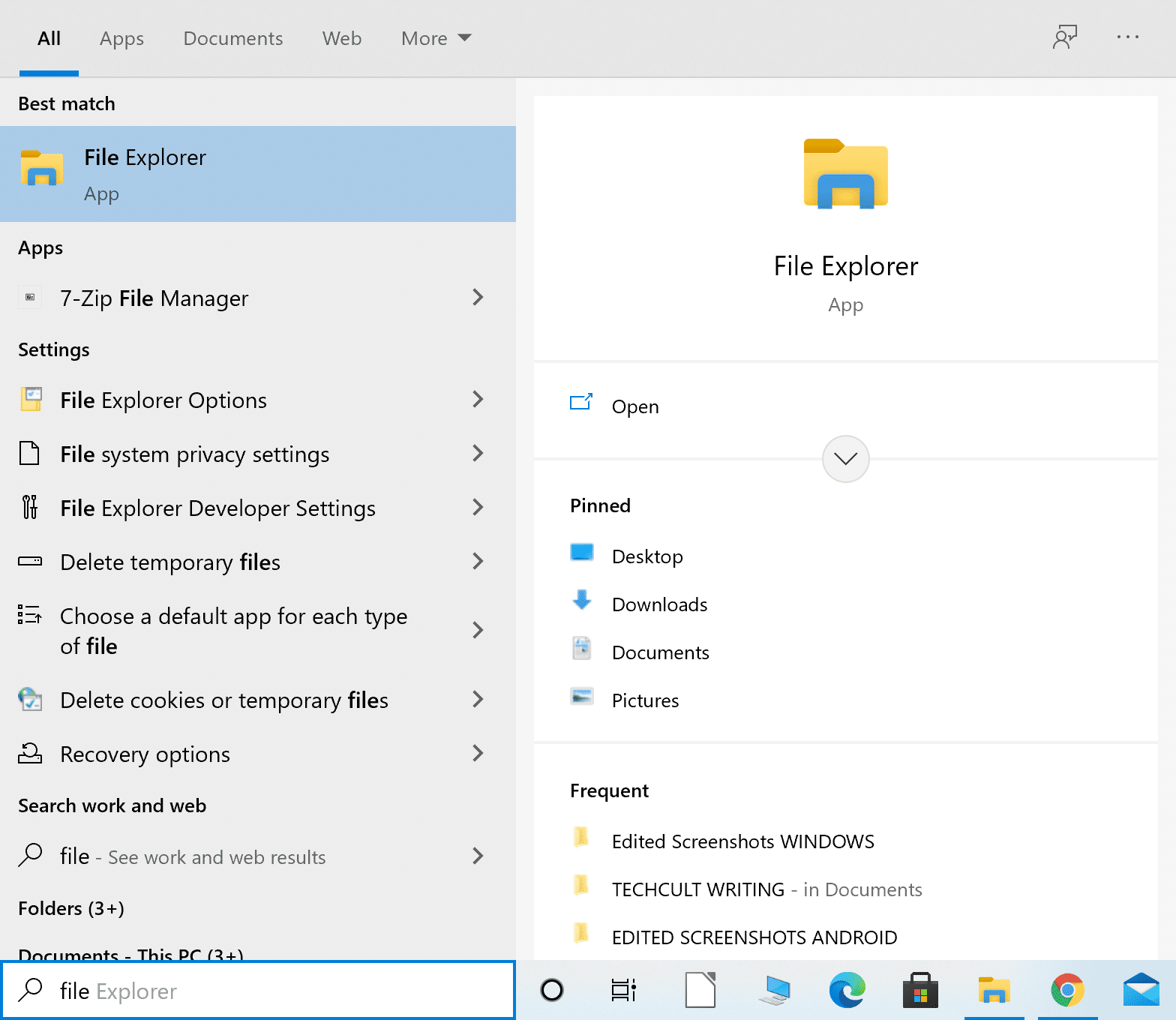
2. انتقل إلى الموقع التالي من شريط عنوان File Explorer:
C: \ SteamLibrary \ steamapps \ common \ No Man's Sky \ GAMEDATA \ SHADERCACHE
3. حدد جميع الملفات في SHADERCACHE باستخدام مفاتيح Ctrl + A. انقر بزر الماوس الأيمن واختر حذف .
4. أخيرًا ، ابدأ اللعبة. سيتم تجديد Shader Cache.
تحقق مما إذا كانت اللعبة تعمل بسلاسة. إذا استمرت المشكلة ، فاتبع الطريقة التالية لمنع تعطل No Man's Sky.
الطريقة الخامسة: إزالة التعديلات
ربما تكون قد قمت بتثبيت Mods لجعل الرسومات أو الصوت أو طريقة اللعب بشكل عام أفضل. في مثل هذا السيناريو ، تحتاج إلى التأكد من توافق إصدار Mods المثبت وإصدار No Man Sky. خلاف ذلك ، لن تعمل اللعبة بشكل صحيح. اتبع الخطوات الموضحة لإزالة جميع الأوضاع وربما إصلاح المشكلة:
1. تشغيل مستكشف الملفات. راجع التعليمات والصور الواردة في الطريقة السابقة.
2. انتقل إلى الموقع التالي من شريط عنوان File Explorer:
C: \ SteamLibrary \ steamapps \ common \ No Man's Sky \ GAMEDATA \ PCBANKS
3. من مجلد PCBANKS ، احذف جميع ملفات Mod الموجودة هنا.
4. الآن ، قم بتشغيل اللعبة.
تأكد من حل مشكلة تعطل No Man's Sky. إذا لم يكن كذلك ، فقم بتحديث برامج تشغيل الجهاز بالطريقة التالية.
الطريقة 6: تحديث برامج تشغيل الرسومات
يجب تحديث برامج تشغيل الرسوم على جهاز الكمبيوتر الخاص بك حتى يمكن تشغيل الألعاب بسلاسة ، دون انقطاع أو خلل أو أعطال. اتبع الخطوات المذكورة في هذه الطريقة لتحديث برامج تشغيل الرسومات يدويًا على جهاز الكمبيوتر الخاص بك.
1. اكتب Device manager في شريط بحث Windows ثم قم بتشغيله من نتيجة البحث. الرجوع إلى الموافقة المسبقة عن علم معين.
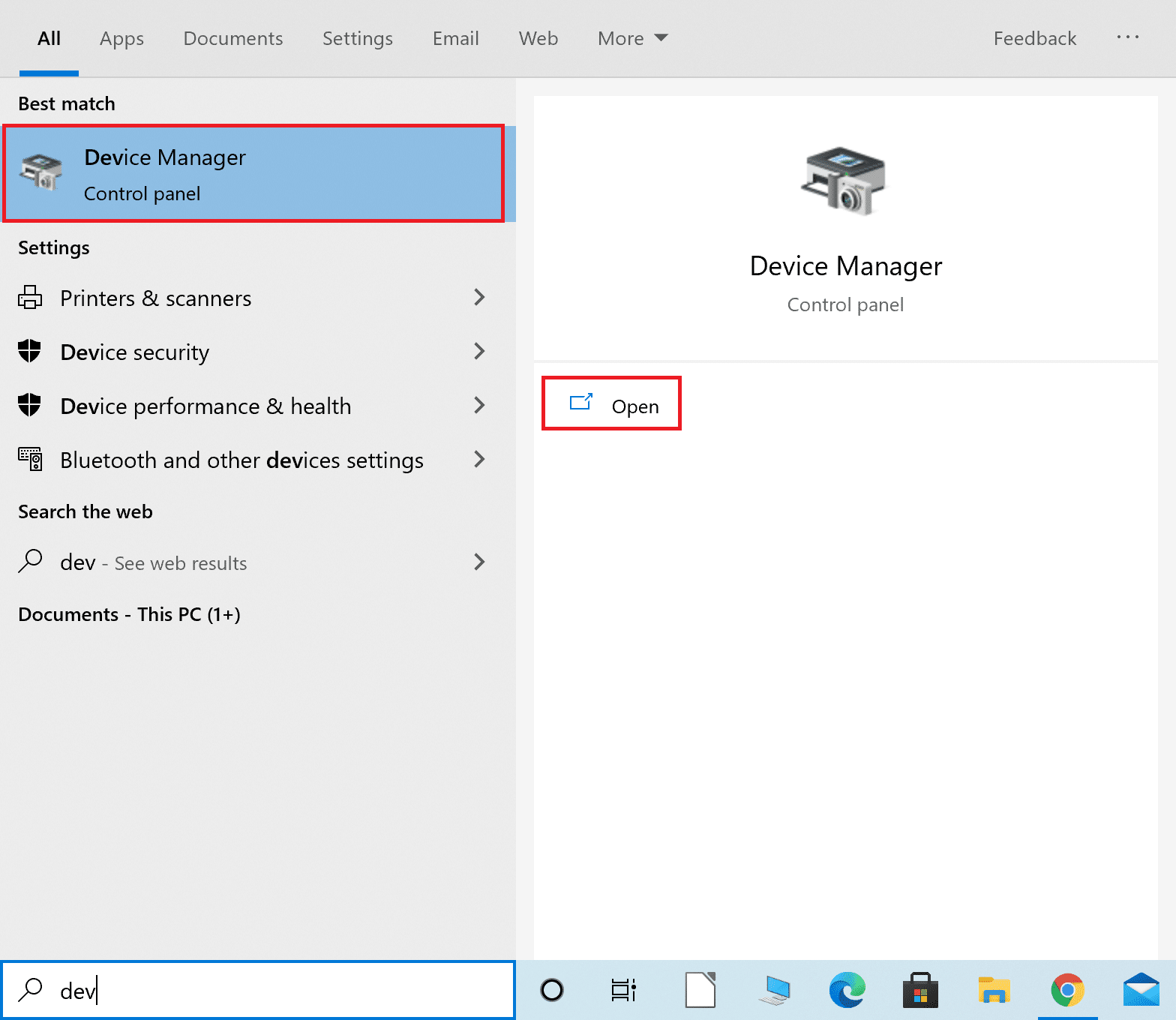
2. بعد ذلك ، انقر فوق السهم المتجه لأسفل بجوار محولات العرض لتوسيعه.
3. ثم ، انقر بزر الماوس الأيمن فوق بطاقة الرسومات الخاصة بك ، ثم حدد تحديث برنامج التشغيل من القائمة المنسدلة ، كما هو موضح أدناه.
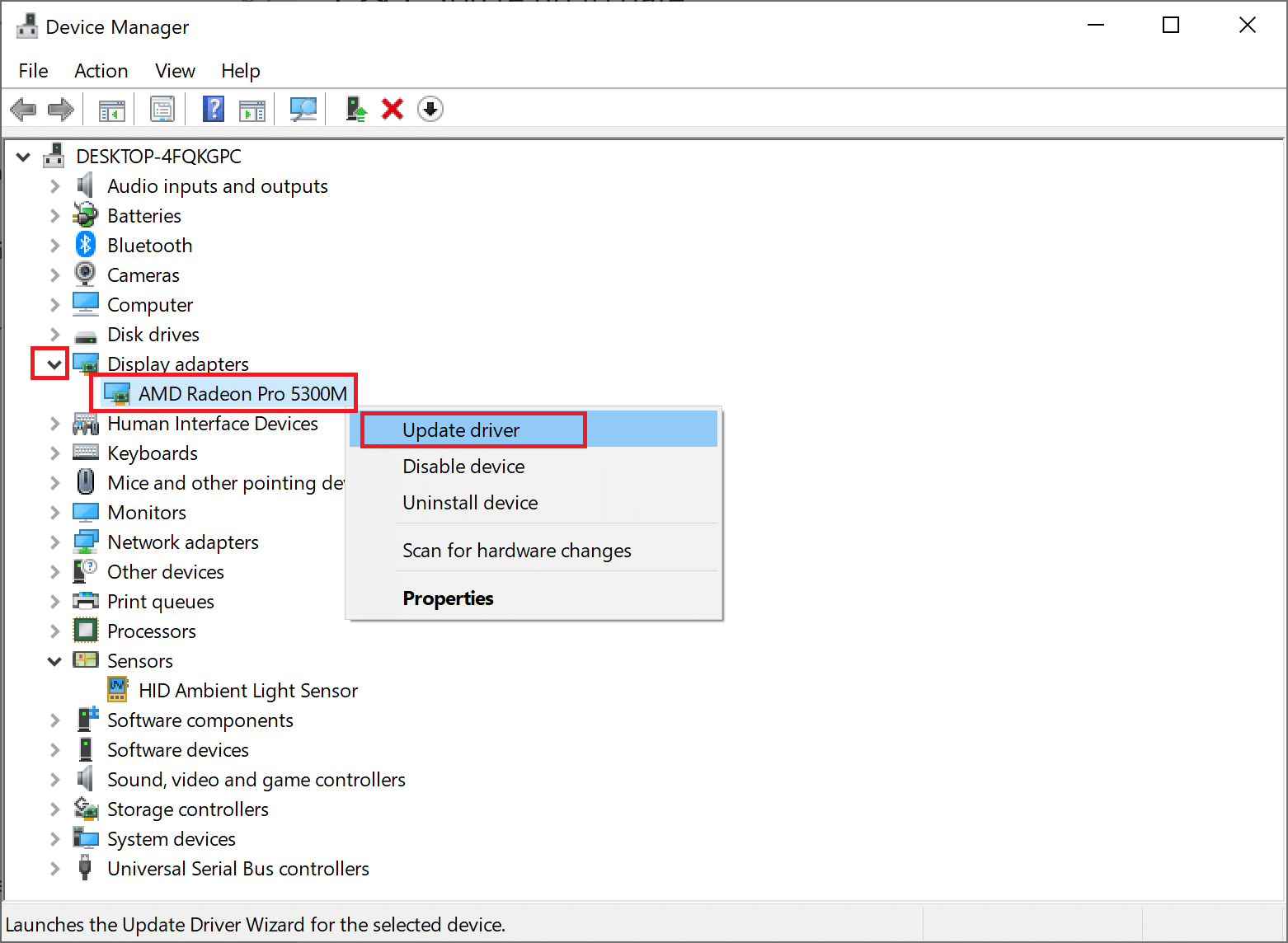
4. في المربع المنبثق التالي ، حدد الخيار المسمى البحث تلقائيًا عن برنامج التشغيل المحدث ، كما هو موضح.

5. إذا لزم الأمر ، سيقوم Windows بتحديث برامج تشغيل الرسومات إلى أحدث إصدار.
بمجرد تحديث برنامج تشغيل الرسومات ، قم بتشغيل اللعبة وتحقق مما إذا كانت لا تزال تتعطل.
اقرأ أيضًا: لماذا تعطل الكمبيوتر أثناء ممارسة الألعاب؟
الطريقة السابعة: استعادة الإعدادات الافتراضية لوحدة المعالجة المركزية
إذا قمت بتعديل إعدادات وحدة المعالجة المركزية لتشغيل المعالج بسرعات أعلى ، فإن جهاز الكمبيوتر الخاص بك يكون أكثر عرضة للإرهاق والسخونة. قد يكون أيضًا السبب وراء استمرار تعطل No Man's Sky على نظام Windows الخاص بك. يمكن تجنب نفس الشيء من خلال استعادة سرعة وحدة المعالجة المركزية إلى سرعتها الافتراضية عبر قائمة BIOS.
يمكنك استعادة سرعات وحدة المعالجة المركزية إلى الإعدادات الافتراضية على النحو التالي:
1. قم بإيقاف تشغيل سطح المكتب / الكمبيوتر المحمول.
2. بعد ذلك ، اتبع التعليمات الواردة في هذه المقالة للوصول إلى BIOS.
3. بمجرد دخولك إلى شاشة BIOS ، انتقل إلى Advanced Chipset Features> CPU Multiplier .
ملاحظة: قد يتم تسمية الخيارات بشكل مختلف بناءً على طراز الجهاز والشركة المصنعة. تحتاج إلى البحث عن خيارات أو عناوين مماثلة في القائمة.
4. ثم انقر فوق " استعادة الإعدادات الافتراضية " أو خيار مشابه.
5. حفظ الإعدادات. راجع المقالة المرتبطة أو موقع الشركة المصنعة للتعرف على المفتاح الذي يجب استخدامه.
6. قم بإعادة تشغيل جهاز الكمبيوتر الخاص بك.
موصى به:
- كيفية إصلاح أخطاء متجر Google Play
- 5 طرق لإصلاح لعبة Steam Thinks هي مشكلة قيد التشغيل
- إصلاح خطأ حدث معرّف تشغيل "حاول مرة أخرى" على YouTube
- كيفية حذف ملفات Temp في نظام التشغيل Windows 10
نأمل أن يكون هذا الدليل مفيدًا وساعد في إصلاح مشكلة تعطل No Man's Sky . دعنا نعرف الطريقة الأفضل بالنسبة لك. أيضًا ، إذا كان لديك أي أسئلة أو اقتراحات بخصوص هذه المقالة ، فلا تتردد في تركها في قسم التعليقات أدناه.
